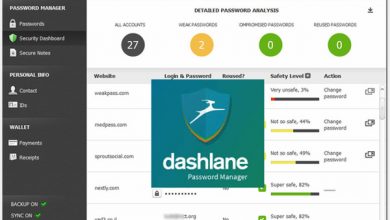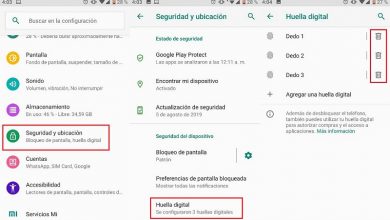Comment résoudre les problèmes de connexion WiFi sur un téléphone portable Android
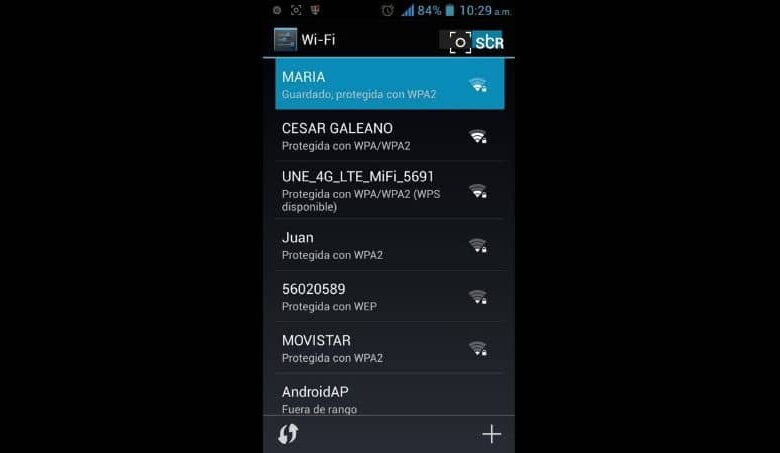
Lorsque nous utilisons nos smartphones , nous voulons être connectés au monde à tout moment. Appelez-vous amis, employés, collègues, famille, recevez les nouvelles du moment, etc.
Mais si, pour une raison quelconque, notre connexion échoue, nous paniquons. C’est pourquoi l’article suivant vous apprendra comment résoudre les problèmes de connexion WIFI sur les téléphones portables Android.
Mais ne vous inquiétez pas, le système d’exploitation Android présente généralement des problèmes lorsque vous essayez d’activer une connexion WiFi. Mais résoudre ce problème est également très facile à faire comme lorsque vous souhaitez augmenter votre signal . Et vous pouvez surfer sur le net sans aucun problème avec les données fournies par votre routeur ou tout autre appareil.
Mais comme nous vous l’avons déjà dit, gardez votre calme, c’est un problème très récurrent et nous pouvons appliquer plusieurs solutions à ce problème. Et l’une des premières à appliquer concerne celles qui concernent la couverture de votre routeur. Vous devez tenir compte du fait que d’éventuels obstacles tels que les portes et les murs peuvent être à l’origine de votre manque de connexion WiFi.
Quels que soient les problèmes que vous rencontrez avec la connexion WiFi sur votre téléphone portable Android , tels que des déconnexions sans raison , dans l’article suivant, nous allons les résoudre. Notre objectif est de vous fournir des outils utiles et efficaces que tout le monde peut appliquer. Sans que cela soit nécessaire, ayez certaines connaissances en informatique et nous vous montrerons ensuite les solutions possibles.
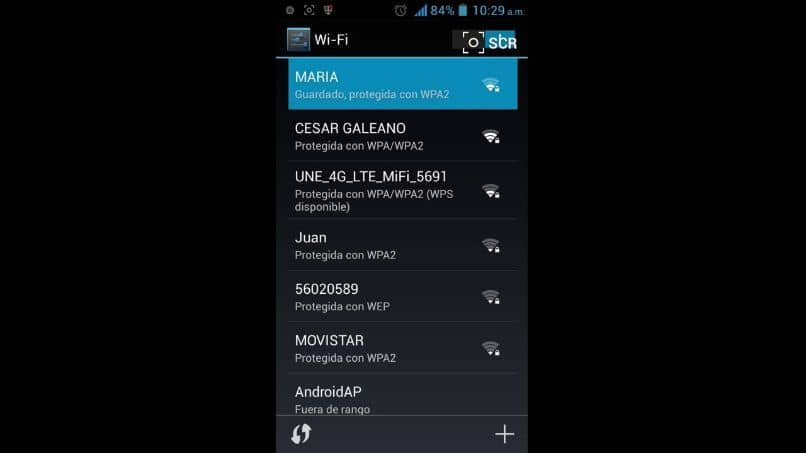
Comment résoudre les problèmes de connexion WiFi sur un téléphone portable Android
Pour que vous puissiez résoudre les problèmes de connexion WIFI sur les téléphones portables Android, vous devez procéder comme suit. Dans les cas où votre connexion est un peu lente ou prend trop de temps à se connecter, nous appliquerons une solution qui permettra de réinitialiser les paramètres. Pour ce faire, nous allons accéder aux paramètres du téléphone portable.
Ensuite, nous allons sélectionner l’ option WiFi, ici, elle vous montrera tous les réseaux disponibles à ce moment-là. Ensuite, il se connectera automatiquement à celui qui a le moins d’énergie, ce qui le fera prendre du temps ou ne se connectera pas. Certains téléphones portables ont une option appelée Passpoint et nous devons l’activer.
Pour ce faire, nous allons aller dans les préférences WiFi, puis cliquer sur Avancé et ici nous cherchons l’option Passpoint. Nous allons réaliser qu’il sera éteint et nous devons l’activer. Avec cette option activée, le téléphone portable se connectera à la connexion WiFi qui a plus de puissance, sans qu’il nous soit nécessaire de la choisir.
Si vous rencontrez toujours des problèmes de connexion via WiFi , vous allez sélectionner le réseau auquel le téléphone tente de se connecter. Lors de sa sélection, il vous indiquera qu’il est connecté, puis nous cliquons sur l’option Oublier. Ensuite, vous allez le rendre et vous retrouver dans la fenêtre Internet et réseaux.
Ensuite, vous allez en haut à droite et vous allez cliquer sur l’icône avec les trois points, puis vous allez cliquer sur l’option Réinitialiser les paramètres réseau. Et en bas, l’option Réinitialiser les paramètres apparaîtra et vous appuyez dessus. Et encore une fois dans les paramètres de réinitialisation.
Cette action permettra à la fois au réseau WiFi et aux données du téléphone portable de redémarrer et de n’avoir aucun réseau enregistré. Ensuite, vous effectuez à nouveau l’opération pour vous connecter au réseau WiFi et de cette manière nous vous garantissons que vous recevrez une performance plus élevée . Passons maintenant à une autre solution au cas où elles ne pourraient pas être appliquées sur votre téléphone portable.
Une autre méthode pour résoudre les problèmes de connexion WiFi
Il y a des téléphones portables comme le Samsung que vous avez est l’option Paramètres, nous appuyons dessus puis sur WiFi. En haut, nous trouverons l’option Avancé et appuyez sur, puis dans la fenêtre suivante, nous allons à la fin et cliquez sur Voir plus. Ensuite, nous allons activer l’option Hotspot 2.0.
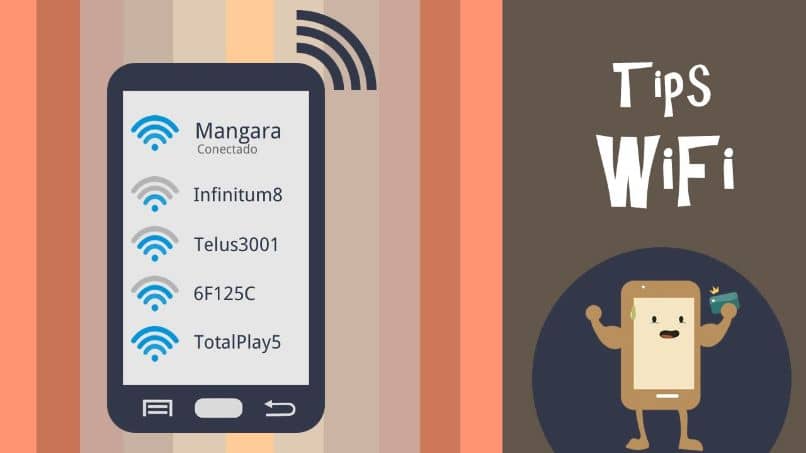
Et maintenant, nous allons à l’option Garder le WiFi activé pendant les suspensions, en entrant, vous trouverez l’option de jamais activé. Il faut sélectionner l’option Toujours de cette façon, il utilisera plus de batterie mais il ne se déconnectera pas lorsque l’équipement est en suspension. Et de cette façon, nous terminons ce tutoriel avec les meilleures solutions à votre problème de connexion WiFi.